Das Hauptfenster von PLTrend besteht aus 7 Bereichen.
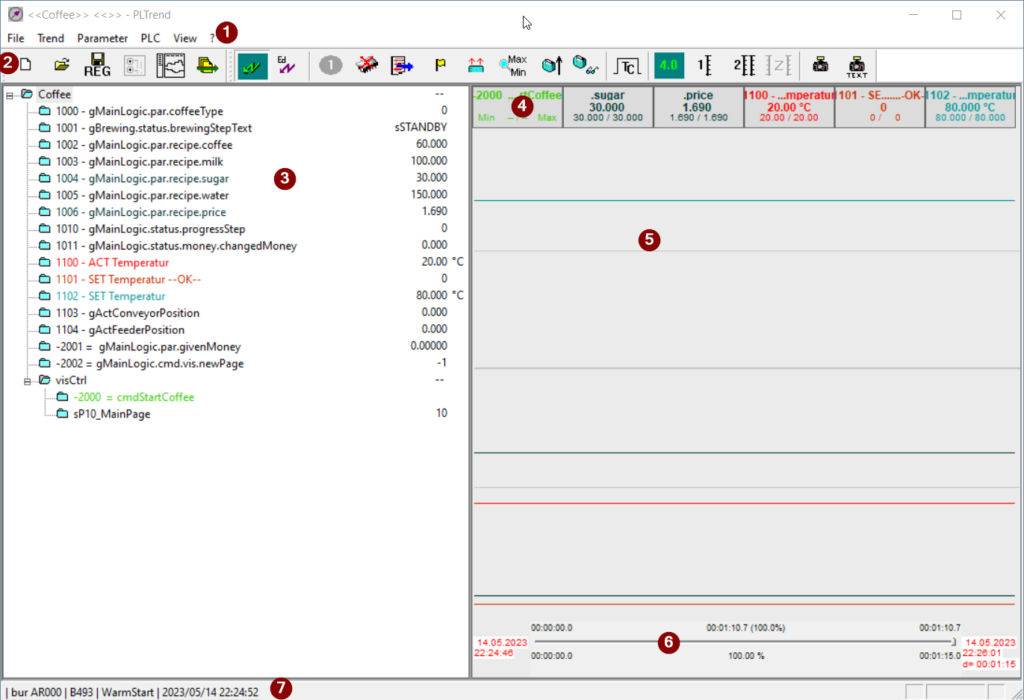
Menü
Allgemeine Funktionen wie
/ Einstellungen
/ Programm Pfade
Toolbar
Häufig verwendete Funktionen finden hier Platz um einen raschen Zugriff zu ermöglichen.
- Neue Konfiguration erstellen
- *.ptx Datei laden und anzeigen (Frühere Aufzeichnung von PLTrend Daten)
- Speichern aller Einstellungen in Registry (passiert in den meisten Fällen automatisch)
- Konfigurationsmanager aufrufen
Konfigurationen verwalten, z.B. importieren, exportieren, wechseln - Variablen Baum (linkes Teilfenster) ein- bzw. ausblenden
- Aufzeichnungsdateien vom Verzeichnis Autospeichern verschieben (z.B. auf USB, Netzlaufwerk, …)
- Verbindungskontrolle – Verbindung zur SPS ein/aus
- Verbindungsparameter Einstellung
Hier können mehrere Verbindungseinstellungen konfiguriert werden und bei Bedarf zwischen diesen gewechselt werden. Es kann immer nur eine Verbindung aktiv sein. - Umschalten der Trendlinien Visualisierung
Es können drei Zusammenstellungen von SPS Variablen erstellt werden. Durch wiederholten klicken wird immer die nächste Konfiguration aktiviert bis wieder von vorne begonnen wird. - Alle Werte löschen
Die im Speicher gehaltenen Werte werden gelöscht. Alle alten Werte werden entfernt. Entspricht einem Neustart der Aufzeichnung. - Dialog-geführtes Speichern der aktuell im Speicher gehaltenen Werte
- Automatisches Speichern der aktuell im Speicher gehaltenen Werte und anschließendes Löschen
- Erneutes Lesen aller Werte
Dadurch werden z.B. Wertbedingte Trigger erneut aktiviert oder Werte mit spezieller Konfiguration gelesen. - Neues Scannen aller Werte um die Min-Max Grenzen der Werte zu bestimmen
- Lesen aller SPS Variablen, mit der Möglichkeit, die ausgewählten Variablen in die Konfiguration zu übernehmen
- SPS Service / Sonderfunktionen (Warm- und Kaltstart, Uhrzeit, Speicher, ….)
- Öffnen des Trigger Kontroll Fensters
- Öffnen des MQTT (Industrie 4.0) Status Fenster, mit der Möglichkeit die Speicher Situation als auch Netzwerk Verbindung zu beobachten und analysieren
- Lineal zur visuellen Analyse der Trendkurven
- Zwei Lineale zur visuellen Analyse der Trendkurven (Delta Werte)
- Zoom auf den Zeitbereich zwischen den beiden Linealen
- Screenshot im Bitmap Format
- Screenshot im Bitmap Format, mit der Möglichkeit einen Kommentar in das Bild zu schreiben
Variablenbaum
Im Fenster Variablenbaum werden alle SPS Variablen dargestellt, welche in die Kommunikation eingebunden sind.
Die oberste Zeile repräsentiert die CPU Ebene, dargestellt wird in dieser Zeile der Konfigurationsname.Dieser kann beliebig vergeben werden.
Es folgen – strikt in alphabetischer Reihenfolge – globale Variablen und Tasknamen. Tasknamen werden nur angezeigt wenn Task-lokale Variablen eingebunden sind. Innerhalb des Task werden die Variablen wieder alphabetisch sortiert dargestellt.
Falls der Zeileneintrag eine SPS Variable ist, wird rechtsbündig immer der zuletzt gelesene Wert angezeigt. Anzeige Format, Kommastellen, Einheit usw. können im Eigenschaften Fenster einer Variablen angepasst werden.
Handelt es sich bei der Variablen um eine Liste, wird der Variablen Wert durch den Listentext (welcher dem aktuellen Wert entspricht) dargestellt. z.B. OFFEN, GESCHLOSSEN usw.
In diesem Bereich ist ein Kontext Menü verfügbar um das Arbeiten mit Variablen zu vereinfachen.